xbox360无线手柄连笔记本 Win10连接XBOX360无线手柄步骤
更新时间:2024-06-08 13:43:20作者:yang
在如今的数字时代,游戏已经成为许多人放松身心的重要方式,而Xbox 360无线手柄作为一款优秀的游戏配件,受到了广大玩家的喜爱。不少玩家想要将Xbox 360无线手柄连接至笔记本电脑Win10系统,以便在电脑上畅玩游戏。接下来我们将介绍如何连接Xbox 360无线手柄至笔记本电脑Win10系统的步骤。
操作方法:
1.将xbox360无线手柄的适配器插入到电脑的usb接口上。
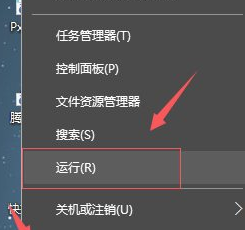
2.等待电脑自动搜索安装xbox360无线手柄的适配器的驱动程序,安装完成后,适配器上的指示灯会亮起。
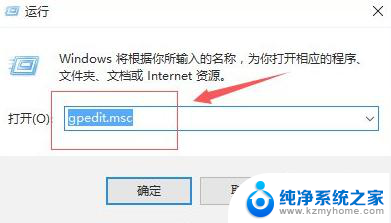
3.打开xbox360无线手柄上的电源,然后开启适配器上的开关。
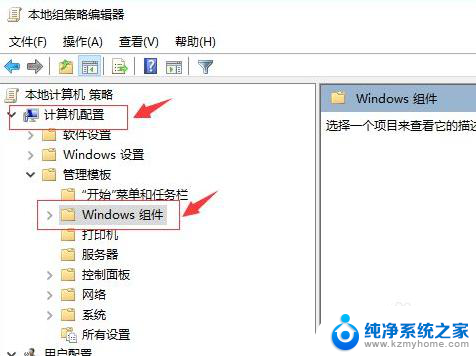
4.接着按xbox360无线手柄侧面的开关进行适配,等待指示灯闪烁变为常亮。xbox360无线手柄和适配器就连接好了。
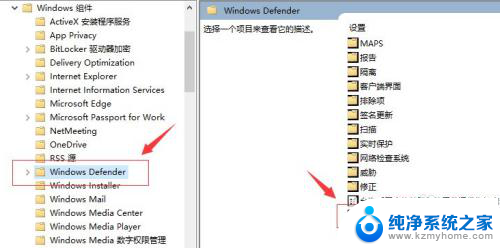
5.xbox360无线手柄的电量决定无线连接的信号强度。随时注意更换电池,保持充足的电量。
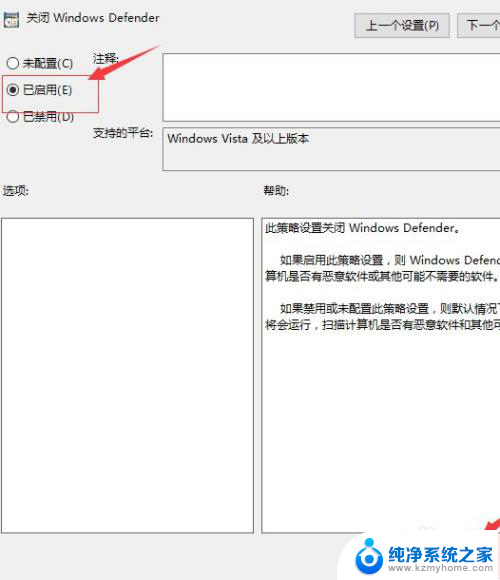
以上就是xbox360无线手柄连笔记本的全部内容,如果还有不清楚的用户可以参考一下小编的步骤进行操作,希望对大家有所帮助。
xbox360无线手柄连笔记本 Win10连接XBOX360无线手柄步骤相关教程
- 无线xbox360手柄连接电脑 Win10连接XBOX360无线手柄教程
- win10用xbox360手柄 XBOX360无线手柄如何在Win10上连接
- xbox蓝牙头怎么连接 Win10蓝牙连接Xbox手柄步骤
- 笔记本电脑可以连接手机蓝牙吗? Win10电脑蓝牙连接手机步骤
- 笔记本连上网线之后怎么设置 Win10笔记本电脑有线连接网络设置步骤
- 电脑上可以使用无线耳机吗 win10连接无线蓝牙耳机步骤
- win10无线网络自动关闭 Win10取消无线网络wifi信号自动连接步骤
- win10怎么连接无线显示器 Win10电脑连接到无线显示器的详细步骤
- win10不能连接无线网络 win10无法连接无线网络怎么办
- 连接电脑的无线耳机 win10电脑蓝牙耳机连接步骤
- win10两台电脑如何设置共享文件夹 两台win10 电脑共享文件夹的方法
- 电脑右下角的图标怎么显示出来 如何让win10所有图标都显示在任务栏右下角
- win10自动更新导致蓝屏 Win10正式版自动更新失败蓝屏怎么解决
- 笔记本蓝牙连接电视后如何投屏 win10笔记本无线投屏到电视怎么设置
- 怎样去除win10开机密码 win10开机密码怎么取消
- win10关闭windows防火墙 Win10系统关闭防火墙步骤
win10系统教程推荐
- 1 笔记本蓝牙连接电视后如何投屏 win10笔记本无线投屏到电视怎么设置
- 2 win10关闭windows防火墙 Win10系统关闭防火墙步骤
- 3 win10开机图标变大了 win10电脑重启图标变大解决技巧
- 4 电脑重置后windows怎么激活 win10系统重置后激活方法
- 5 怎么开电脑麦克风权限 win10麦克风权限在哪里可以找到
- 6 windows 10开机动画 Windows10开机动画设置方法
- 7 输入法微软拼音怎么调 win10电脑微软拼音输入法怎么调整
- 8 win10没有ppt怎么办 win10右键新建中没有PPT选项怎么添加
- 9 笔记本硬盘损坏是否会导致蓝屏 Win10系统DRIVER POWER STATE FAILURE蓝屏怎么处理
- 10 win10老是提醒激活 Win10系统总提醒需要激活怎么解决